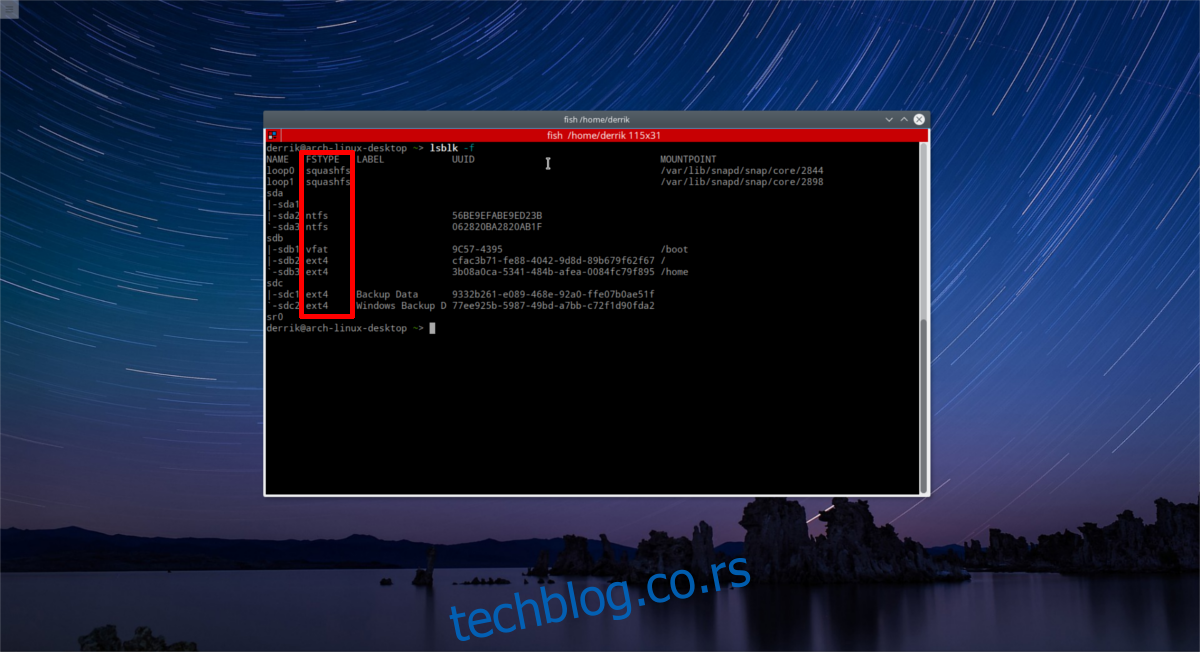За разлику од оперативног система Виндовс, чврсти дискови који нису повезани са системом се не монтирају аутоматски. Ово приморава кориснике да морају да отворе менаџер датотека и ручно монтирају сваки диск и партицију сваки пут када се њихов рачунар покрене. Ово је веома неугодно, али можете додати ставке у фстаб датотеку у Линуку и поправити је.
УПОЗОРЕЊЕ СПОИЛЕР: Померите се надоле и погледајте видео водич на крају овог чланка.
Преглед садржаја
Датотека картице Бацкуп Филе Систем
Измена датотеке картице система датотека је веома опасна. Ако не знате шта радите, или једно писмо није на месту, може доћи до катастрофе. Зато је важно да направите потпуну резервну копију ПРЕ него што било шта урадите у оквиру овог водича. Такође предлажемо да отпремите ову резервну копију на ваш Дропбок или Гоогле диск итд. као сигурносну копију, у случају да не можете да приступите датотеци када вам је потребна (из неког разлога).
Да бисте направили резервну копију датотеке, отворите прозор терминала и направите нову фасциклу:
mkdir /home/username/system-backups
Затим добијете љуску корена. Ово се ради командом судо -с.
sudo -s
Са роот-ом уђите у директоријум /етц/ и покрените:
cd /etc/
cp fstab /home/username/system-backups
Затим преименујте фстаб датотеку у .бак, са:
mv fstab fstab.bak
Враћање резервне копије Фстаб-а
Преузмите резервну копију датотеке Фстаб.бак из свог складишта у облаку и ставите је у фасциклу системских резервних копија или (ако је датотека још увек ту), користите команду цд и идите у фасциклу /хоме/усернаме/систем-бацкупс.
cd ~/system-backups
Добијте роот да бисте олакшали унос роот команди, са судо -с, а затим урадите:
mv fstab.bak /etc/
Избришите покварену Фстаб датотеку у /етц/ са:
cd /etc/ rm fstab
Вратите резервну копију помоћу:
mv fstab.bak fstab
Разумевање шта Фстаб ради
Фстаб је скраћеница за „картица система датотека“. Он говори оперативном систему за шта тачно партиције на систему треба да се користе, где треба да се монтирају, да ли их треба очистити при покретању, који је формат система датотека и све што је повезано са системом датотека. Током инсталације на Линук-у, ова датотека се обично генерише аутоматски и нормални корисници највероватније никада неће комуницирати са њом.
Уз то, ако желите да подесите посебне, прилагођене носаче за појединачне дискове на вашем Линук рачунару, Фстаб је најбољи начин да то урадите. Корисници који избегавају да петљају са овом датотеком често морају да се носе са болом ручног монтирања чврстих дискова у терминал/менаџер датотека сваки пут када им се рачунар покрене.
Додајте ставке у Фстаб
Додавање ставки на картицу система датотека је лак, али напоран процес. То је зато што сваки промашај може изазвати лом. Као резултат тога, прећи ћемо на два начина додавања диск јединица. Прегледаћемо и метод УУИД и метод блок уређаја.
Метод блокирања уређаја
Блок уређај је најједноставнији метод за одређивање партиција на картици система датотека, али је и најмање безбедан. То је зато што корисник одређује блок уређај чврстог диска на систему. Супротно ономе што неки почетници Линук корисници мисле, блок уређаји не остају увек исти. Блок уређај се може променити у зависности од тога на који САТА порт је прикључен, а свака промена у редоследу чврстог диска на рачунару може озбиљно да поквари ствари.
Ако стално мењате чврсте дискове на матичној плочи (из било ког разлога), НЕМОЈТЕ користити овај метод.
Корак 1: Отворите терминал и покрените команду лсблк -ф. Ово открива информације о свим блок уређајима на вашем рачунару. Потражите тачну партицију и обратите пажњу на ознаку.
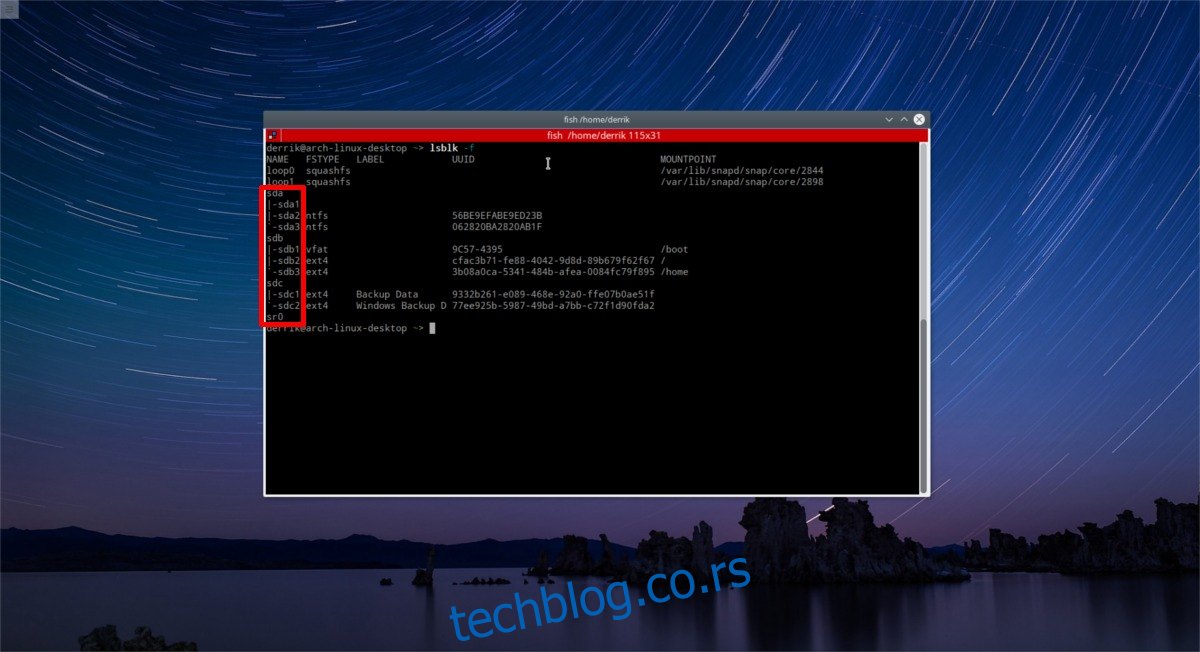
На пример, да бих додао прву партицију мог трећег чврстог диска, требало би ми:
/дев/сдц ,<- СДЦ, у овом случају означава цео чврсти диск.
/дев/сдц1 <- означава партицију 1 на /дев/сдц.
Корак 2: у терминалу направите фасциклу на вашем систему датотека у коју желите да монтирате партицију. У овом примеру ћемо монтирати партицију у ~/.
mkdir ~/Storage
Корак 3: Добијте роот помоћу судо -с, а затим унесите: нано /етц/фстаб да бисте уредили картицу система датотека.
У конфигурационој датотеци, корисници треба да наведу све о томе где се диск монтира. Ево примера:
/dev/sdc1 /home/username/Storage ext4 defaults 0 3
Замислите ово као реченицу или формулу. Ево како то функционише. Прво наведите партицију блок уређаја:
/dev/sdc1
Затим реците систему који је тип система датотека (лсблк треба да вам каже ове информације):
ext4
Треће, реците систему које опције и атрибуте овај носач треба да има. У мом случају, имам „подразумеване вредности“. Желите сложеније ствари? Погледајте приручник или вики за своју дистрибуцију Линука под „фстаб“.
defaults
Четврто, наведите думп и фсцк редослед. Пошто скоро нико не користи функцију „думп“, ставите 0, а затим притисните размакницу. Затим одредите редослед којим овај носач треба да се очисти. Шта ово значи? Приликом покретања, алатка за проверу ФСЦК брише све грешке на чврстим дисковима да би спречила проблеме. На картици система датотека, редослед иде: 1 (роот), 2 (почетна), затим све остало.
С обзиром да је ово трећа ствар коју ће систем монтирати, унесите 3. Резултат је:
0 3
Ово нам даје линију за монтирање: /дев/сдц1 /хоме/усернаме/Стораге ект4 дефаултс 0 3
Када напишете овај ред у Фстаб-у, померите курсор изнад њега и притисните „ентер“ да бисте направили размак. Притисните # да бисте написали коментар. На пример:
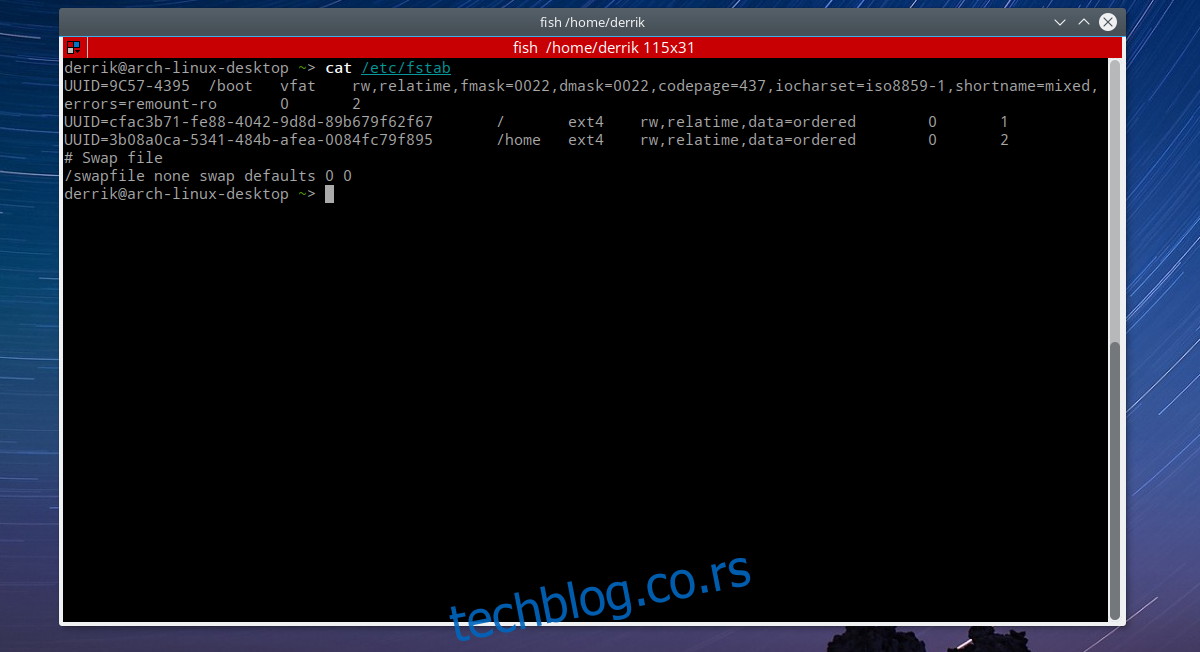
# Ово је мој чврсти диск од 1 ТБ који се монтира на /хоме/усернаме/Стораге
/дев/сдц1 /хоме/усернаме/Стораге ект4 подразумеване вредности 0 3
Када завршите, притисните ЦТРЛ + О да бисте сачували. Поново покрените систем. Када се поново пријавите, ваш чврсти диск ће бити правилно монтиран.
УУИД Метод
Монтирање партиција у фстаб је много сигурније са УУИД методом. То је зато што, осим ако се ручно не промени, УУИД остаје исти (за разлику од ознака блок уређаја). Ево како да монтирате УУИД стил партиције.
Напомена: упутства за овај метод су идентична (минус један корак) методи блок уређаја. Вратите се на тај део чланка ако се изгубите.
Корак 1: у терминалу користите лсблк -ф
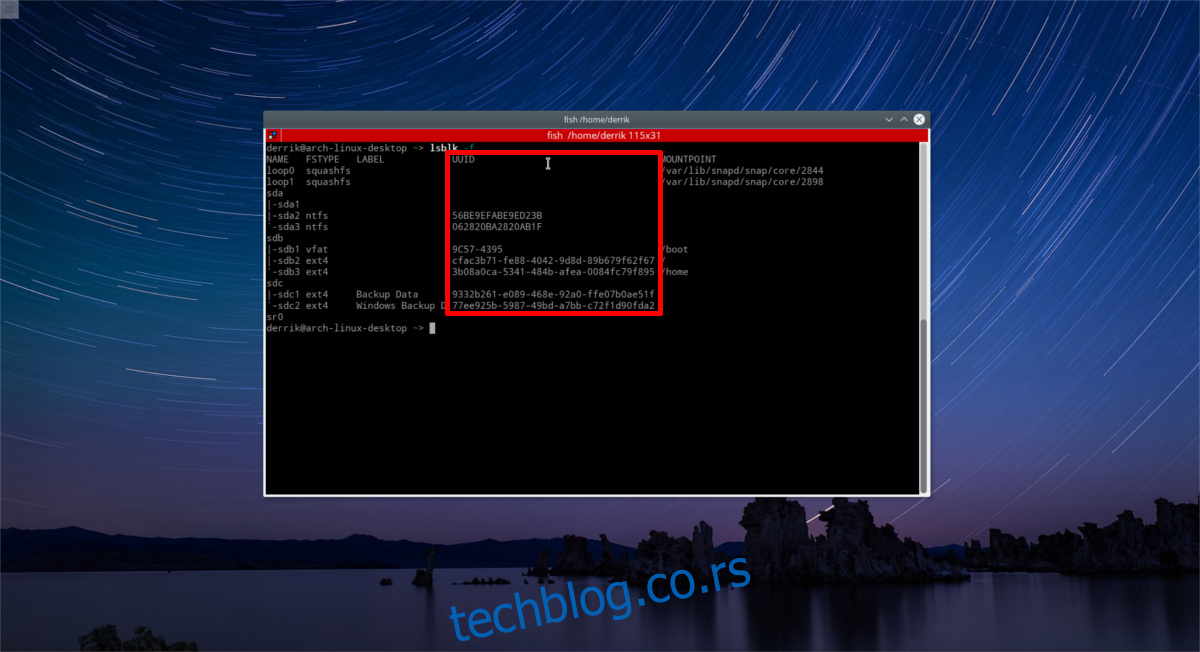
Прекидач -ф показује више информација од самог лсблк (као што су формати система датотека итд.). Потражите УУИД. Пратите ИД блок уређаја до партиције чврстог диска коју желите да монтирате и копирајте УУИД број поред ње.
Корак 2: добијте роот на терминалу, са судо -с и отворите фстаб датотеку:
sudo -s nano /etc/fstab
Корак 3: напишите линију за монтирање. На пример, УУИД линија за монтирање би требало да изгледа слично овоме:
# Ово је мој чврсти диск од 1 ТБ који се монтира на /хоме/усернаме/Стораге
УУИД=9332б261-е089-468е-92а0-ффе07б0ае51ф /хоме/усернаме/Стораге ект4 дефаултс 0 3
Када завршите, сачувајте фстаб датотеку помоћу ЦТРЛ + О, а затим поново покрените рачунар.
Закључак
Иако уређивање картице система датотека на Линук-у може изгледати застрашујуће, веома је вредно тога, јер вам омогућава да аутоматски монтирате различите партиције чврстог диска. Постоји неколико алата на Линук-у који овај процес чине много једноставнијим, али постоји недостатак: коришћењем аутоматског алата корисници не уче ништа. Ако научите све што се може знати о фстаб-у, биће лако решити проблеме на путу када се појаве.